Hva er TV-leverandør på iOS, og hvordan bruker jeg den?
Ipad Eple Iphone Apple Tv Ios Helt Kabelskjæring / / March 17, 2020
Sist oppdatert den

Har du noen gang blar gjennom iOS-innstillinger og lurer på hva “TV Provider” er til? Her er en titt på hva det er og hvordan du bruker det.
Så hva er alternativet “TV Provider” på din iPhone eller iPad? TV-leverandøralternativet har vært på plass siden iOS 10 og den lar deg bruke enkeltpåloggingsfunksjonen for TV-appene på enheten din. Når du har konfigurert det, trenger du ikke skrive inn legitimasjonsbeskrivelsen hver gang for støttede TV-apper. Du logger på med TV-leverandøren en gang, og da er du god til å gå. Og etter at den er konfigurert, vil du kunne få tilgang til de støttede kanalene ved hjelp av TV-appen på enheten din.
Bruke TV-leverandøren på iOS
Åpne Innstillinger på iPhone eller iPad og trykk på TV-leverandøralternativet, og søk gjennom listen for å finne TV-leverandøren. Den inneholder en liste over de mest populære kabelleverandørene øverst, og du kan alltid søke etter dine. Den gode nyheten for ledningskuttere er at den inkluderer flere av de populære OTT-direktesendte TV-tjenester som
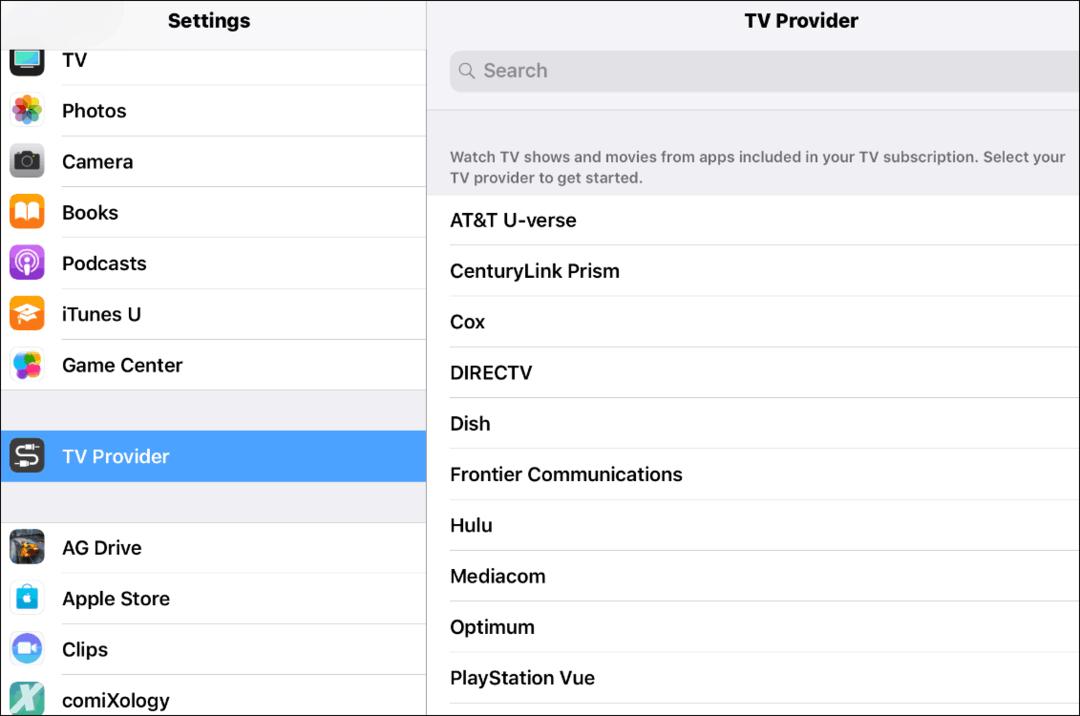
Etter at du har valgt leverandøren, vil du bli bedt om å logge på med TV-leverandøren. I mitt eksempel bruker jeg PlayStation Vue. Etter innlogging vil du få en liste over forskjellige TV-apper du kan installere på enheten din. Du vil også se TV-leverandøren din oppført under TV-leverandøren-fanen på skjermen.
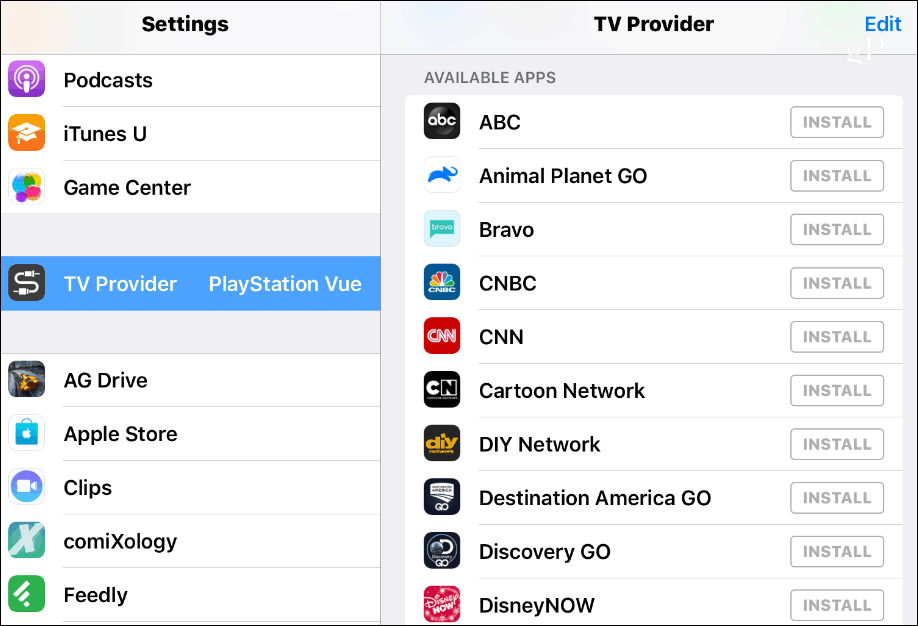
Det er viktig å merke seg at ikke alle kabel- og satellittleverandører støtter denne funksjonen. Det samme gjelder for noen av TV-appene. Dette gjaldt spesielt da enkeltpåloggingsfunksjonen ble introdusert, men nå støttes flere tjenester og apper. Så, av og til vil du finne apper og tjenester som ikke støtter det ennå. Ikke alle apper støtter også pålogging med leverandøren din. Jeg kan for eksempel ikke bruke PlayStation Vue til å logge inn på History Channel-appen for å se innholdet.
Den beste måten å finne apper som støttes, er å bla til bunnen av applisten og trykk på "Finn flere apper" -knappen. Dette vil vise en liste over TV-appene som støttes med TV-leverandøren din.
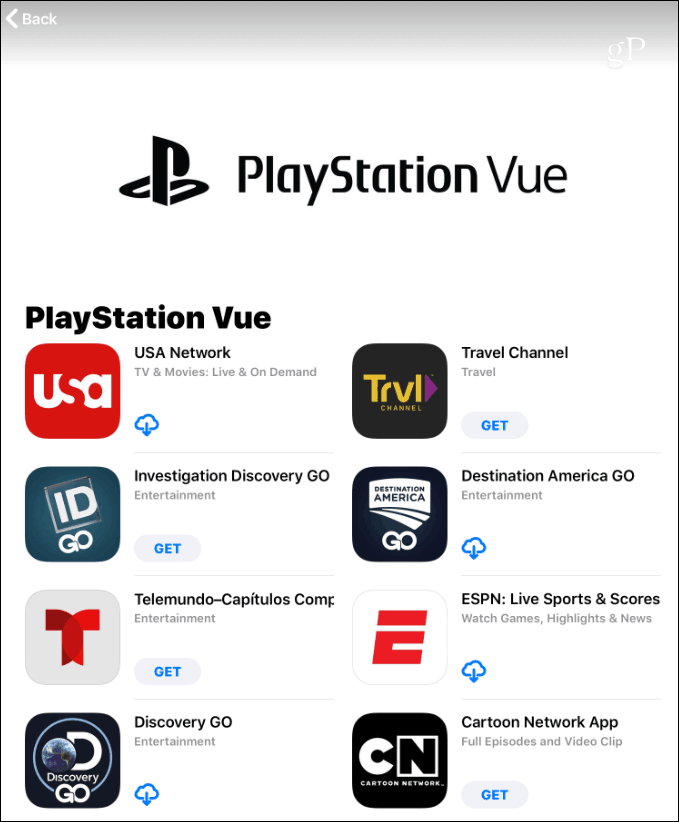
Når du har satt den opp, vil du også kunne få tilgang til alle støttede kanaler ved å bruke TV-appen på enheten din. Hvis du vil slå den av av en eller annen grunn, kan du gå til Innstillinger> TV-leverandør> Logg av. Du kan også deaktivere den på individuell appbasis ved å gå inn på appens innstillinger og slå av TV-leverandørbryteren.
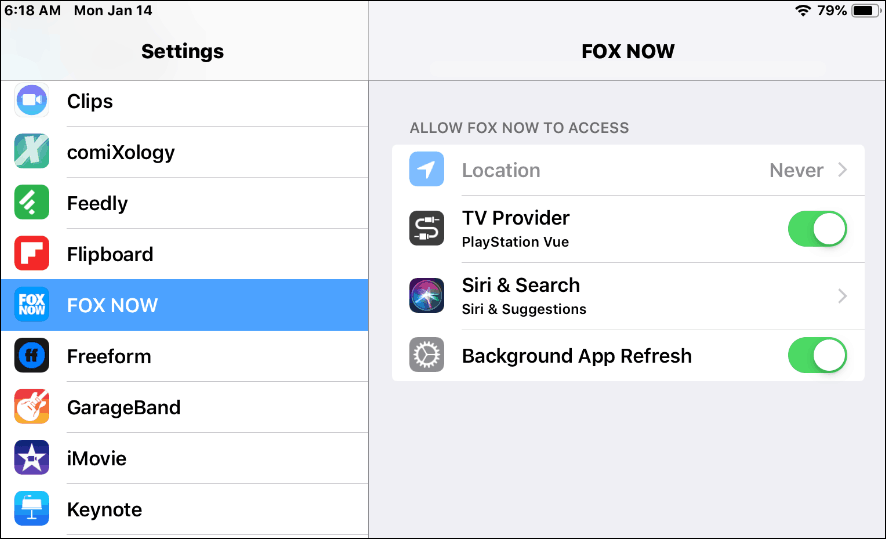
I skrivende stund er enkeltpåloggingsfunksjonen for iOS bare tilgjengelig i USA, og mens den ikke er det hver app og tjenesteleverandør vil fungere, det er det flere som gjør, enn når den først ble rullet ut 2016. Totalt sett gir det en morsommere opplevelse med å kunne se raskt hva du vil og ikke logge deg inn hele tiden.
